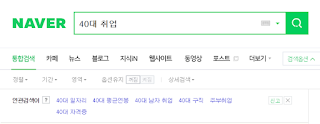일일이 검색해서 사이트에 들어가는 것도 귀찮을 수 있고, 오늘 자주 오는 사이트는 검색해서 들어가는 것도 귀찮을 수 있으니까 브라우저에 바로 가기, 홈 버튼을 추가 설정해서 편하게 써보려고 포스팅을 해볼까 합니다.
윈도우 10보다는 요즘 크롬에서 더 많이 검색하고 있어요Windows 10은, 더이상 사용하지 않아도 완전하게 크롬으로 사용하고 있습니다.
보통 북마크를 이용해서 구글탭에 올려놓고 간단하게 사이트에 들어가는데 오늘은 북마크보다는 브라우저의 바로가기 홈버튼을 추가해볼까요? 탭 선상에는 어차피 많은 사이트를 열어도 몇 가지 표시되는 것이 있지 않습니까.
바로가기 홈버튼 추가 설정
처음에는 북마크에 있는 것들을 드래그해서 바로가기 홈버튼을 추가 설정을 해보려고 하는데 그 기능은 없네요. ㅠㅠ 북마크와 바로 가기에는 성격이 다른 것 같네요.
구글 검색창 아래에 브라우저 바로가기 홈버튼 추가버튼 보이시죠?버튼을 눌러 원하는 사이트를 구글 검색창 아래에 두면 북마크보다 크기 때문에 알기 쉽습니다.
바로가기 추가버튼을 누르면 이러한 팝업창이 나타납니다.이름은 사이트 이름을 똑같이 사용할 필요가 없습니다. 원하는 별명을 붙여도 된대요
이렇게 제가 원하는 브라우저의 홈버튼이 추가되었습니다.제 노트북에 이미 이 추가 버튼이 있어서 바로 실행할 수 있었는데 처음부터 바로 추가 버튼이 없는 분 있죠?
크롬 화면 우측 하단에 납붓 모양 크롬 설정 보이시죠?여기를 클릭해보세요!
왼쪽에 배경, 숏컷, 색상 및 테마가 있습니다.바로가기’를클릭하면’다시내게간다’,자주방문했던사이트로분류되어있죠.
아래쪽에 숏컷 비표시 온으로 바꾸면 위쪽 체크 표시 사라지는 거 보이시죠? 별 뜻은 없는 것 같군요.
삭제를 원할 때는 브라우저의 홈버튼, 살짝 클릭하면 점이 3개가 나타납니다.
숏컷 수정할 수도 있고 삭제도 여기서 할 수 있대요